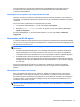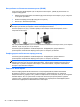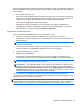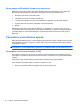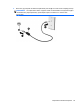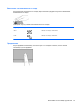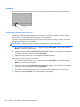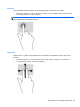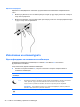HP Notebook PC User Guide - Windows 8
Безжичните радиосигнали се разпространяват извън мрежата, така че други WLAN устройства
може да прихванат незащитените сигнали. Вземете следните предпазни мерки, за да защитите
своята WLAN:
●
Използвайте защитна стена.
Защитната стена проверява данните и заявките за данни, които са изпратени към вашата
мрежа, както и отхвърля всякакви съмнителни елементи. Защитни стени се предлагат и в
софтуера, и в хардуера. Някои мрежи използват комбинация от двата вида.
●
Използване на шифроване на безжичната връзка.
Шифроването на безжичната връзка използва защитни настройки за шифроване и
дешифриране на данните, предавани по мрежата. За повече информация, от началния
екран въведете h и след това изберете Помощ и поддръжка.
Свързване към WLAN мрежа
За да се свържете към WLAN мрежа, изпълнете следните стъпки:
1. Уверете се, че WLAN устройството е включено. Ако устройството е включено,
индикаторът за безжична връзка свети. Ако индикаторът е изключен, натиснете бутона за
безжична връзка.
ЗАБЕЛЕЖКА: При някои модели индикаторът свети в жълто, когато всички безжични
устройства са изключени.
2. От работния плот натиснете и задръжте или щракнете върху иконата за състояние на
мрежата в областта за уведомяване най-вдясно на лентата на задачите.
3. Изберете WLAN мрежа от списъка.
4. Щракнете върху Свържи се.
Ако мрежата е защитена WLAN мрежа, ще се покаже съобщение да въведете код за
защита. Въведете кода, след което
щракнете върху бутона OK, за да завършите връзката.
ЗАБЕЛЕЖКА: Ако в списъка няма никакви WLAN мрежи, може да сте извън обхвата на
безжичния маршрутизатор или точката за достъп.
ЗАБЕЛЕЖКА: Ако не виждате WLAN, с която желаете да се свържете, от работния плот
щракнете с десния бутон върху иконата за състояние на мрежата и след това изберете
Отвори Центъра за мрежи и споделяне. Щракне върху Конфигуриране на нова връзка
или мрежа. Ще се покаже списък с опции, който ви позволява ръчно да
потърсите и да се
свържете към мрежа или да създадете нова мрежова връзка.
След като връзката е създадена, поставете показалеца на мишката върху иконата за
състоянието на мрежата в областта за уведомяване най-вдясно на лентата на задачите, за да
проверите името и състоянието на връзката.
ЗАБЕЛЕЖКА: Обхватът на работа (докъдето достигат безжичните сигнали) зависи от
осъществяването на WLAN мрежата, производителя на маршрутизатора, както и от влиянието
на други електронни устройства или структурни бариери, като например стени и настилки.
Свързване с безжична мрежа 23